Cov txheej txheem:
- Yuav Ua Li Cas Nkag Rau TP-Txuas Router Chaw: 192.168.1.1 lossis 192.168.0.1
- Yuav Hloov Koj Router Cov Ntaub Ntawv Nkag Nkag Li Cas
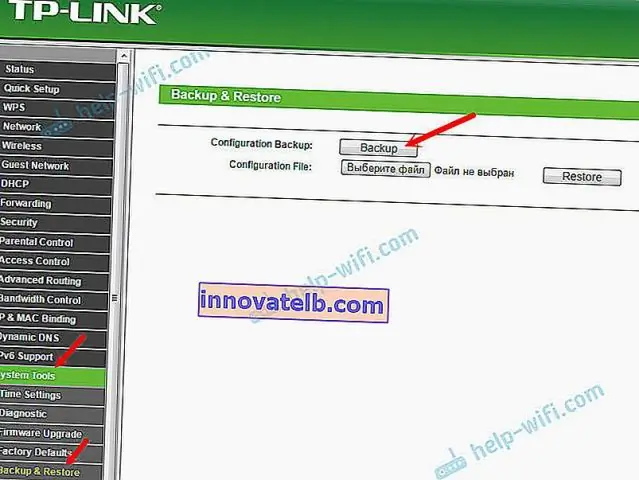
Video: Kuv yuav nkag mus rau tp txuas teeb tsa li cas?

2024 Tus sau: Lynn Donovan | [email protected]. Kawg hloov kho: 2023-12-15 23:47
Kauj ruam 1 Qhib lub web browser thiab ntaus tus IP chaw nyob ntawm lub cuab yeej hauv qhov chaw nyob bar (default yog 192.168. 1.1). PressEnter. Kauj ruam 2 Ntaus tus username thiab lo lus zais nyob rau hauv nplooj ntawv nkag, lub neej ntawd username thiab password ob leeg yog admin, Ces nyem OK mus rau hauv lub ntaus ntawv.
Hauv qhov no, kuv yuav nkag mus rau kuv qhov chaw tp txuas router li cas?
Yuav Ua Li Cas Nkag Rau TP-Txuas Router Chaw: 192.168.1.1 lossis 192.168.0.1
- Txuas mus rau Wi-Fi router. Nws tuaj yeem txuas tau ob qho tib si ntawm Wi-nkaus network thiab hla lub network cable.
- Qhib txhua qhov browser thiab mus rau qhov chaw nyob 192.168.1.1, lossis 192.168.0.1.
- Koj yuav raug ceeb toom rau tus neeg siv lub npe thiab tus password.
- Ua tiav!
Tsis tas li ntawd, kuv yuav ua li cas thiaj ua tau TP Txuas? Teeb tsa koj TP-Txuas txuas ntxiv
- Txuas koj TP-Txuas txuas rau hauv lub qhov hluav taws xob phab ntsa.
- Txuas nws rau koj lub computer nrog Ethernet cable.
- Xaiv Quick Setup thiab Next.
- Xaiv koj cheeb tsam thiab Next.
- Cia lub TP-Txuas txuas ntxiv luam theej duab rau wireless networks.
- Xaiv koj lub wireless network los ntawm cov npe, thiab xaivNext.
Tsuas yog li ntawd, koj yuav ua li cas rau koj lub router teeb tsa?
Yuav Hloov Koj Router Cov Ntaub Ntawv Nkag Nkag Li Cas
- Nkag mus rau koj tus router tus IP chaw nyob rau hauv koj nyiam webbrowser.
- Nkag mus rau lub neej ntawd username thiab password (ob qho tib si admin, feem ntau).
- Mus rau qhov chaw.
- Xaiv Hloov Router Password lossis ib qho kev xaiv zoo sib xws.
- Sau tus password tshiab.
- Txuag cov chaw tshiab.
Kuv yuav rov pib dua kuv qhov chaw tp txuas router li cas?
Nrog lub Router powered rau, nias thiab tuav tus WPS/ RESET khawm (ntau tshaj 10 vib nas this) kom txog thaum tus SYS LED ua sai-flash los ntawm qeeb-flash. Ces tso tus khawm thiab tos lub Router rau rov pib dua rau nws lub Hoobkas default chaw . Yog koj nyob rau tus nplooj ntawv tswj, koj tuaj yeem siv tus FactoryDefaults muaj nuj nqi.
Pom zoo:
Kuv yuav teeb tsa chaw nres nkoj xa mus rau kuv Raspberry Pi li cas?

Teeb tsa Raspberry Pi Port Forwarding Ntawm lub khoos phis tawj uas txuas nrog lub network hauv zos, txuas mus rau lub router admin nplooj ntawv ntawm lub web browser. Sau tus username thiab password rau lub router. Nyob rau hauv lub router admin nplooj ntawv lub taub hau mus rau forwarding-> virtual server. Hauv nplooj ntawv no sau cov hauv qab no
Kuv yuav teeb tsa qhov chaw nkag ntawm kuv iPhone li cas?

Yuav ua li cas ua ib qho iPhone Access Point Coj mus rhaub 'Settings' los ntawm iPhone lub Tsev tshuaj ntsuam toopen cov ntawv qhia zaub mov. Coj mus rhaub 'Personal Hotspot' kev xaiv los tso tus kheej Hotspot app. Coj mus rhaub 'Personal Hotspot' hloov mus qhib lub hotspot. Coj mus rhaub rau 'Wi-Fi Password' teb, thiab tom qab ntawd teeb apassword lossis hloov qhov uas twb muaj lawm
Kuv yuav nkag mus rau hauv kuv tus tp txuas modem li cas?
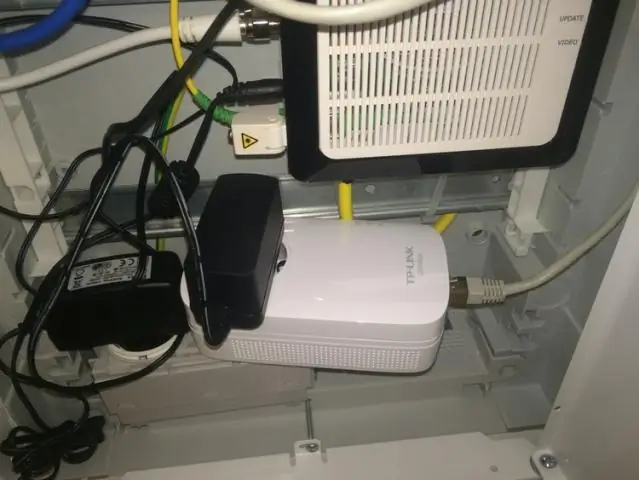
Kauj ruam 1 Qhib lub web browser xws li Safari, Google Chrome lossis Internet Explorer. Nyob rau sab saum toj ntawm lub qhov rais hauv qhov chaw nyob bartype nyob rau hauv lub neej ntawd IP chaw nyob ntawm TP-Txuas modemrouter, zoo li 192.168. 1.1, thiab nias Enter
Kuv yuav tso cai rau kuv lub computer nkag mus rau kuv Android li cas?

Txuas lub duab plaub USB kawg ntawm koj lub Android'scable rau hauv ib qho ntawm koj lub khoos phis tawj USB chaw nres nkoj dawb. Txuas qhov kawg ntawm lub cable rau hauv koj lub Android. Lwm qhov kawg ntawm lub cable yuav tsum ntsaws rau hauv koj lub Android lub chaw nres nkoj them nyiaj tso cai rau koj lub computer nkag mus rau koj lub Android
Kuv yuav teeb tsa tus neeg rau zaub mov txuas hauv SQL Server 2014 li cas?

Txhawm rau ntxiv cov neeg siv txuas txuas siv SSMS (SQL Server Management Studio), qhib lub server koj xav tsim qhov txuas los ntawm cov khoom tshawb nrhiav. Nyob rau hauv SSMS, nthuav neeg rau zaub mov khoom -> Txuas Servers -> (Txoj cai nyem rau ntawm Linked Server Folder thiab xaiv "New Linked Server") Cov "Tshiab Linked Server" Dialog tshwm
